Heute werde ich einen kleinen Leitfaden schreiben, um Word-Dateien einfach und schnell in PDF zu übertragen . Heutzutage ist das PDF-Format sehr verbreitet, und in vielen Unternehmen werden Sie nach dem Lebenslauf in diesem Format gefragt, und es ist sogar ratsam, ihn als PDF zu liefern. Hier wurde meine Notwendigkeit geboren, eine PDF-Datei aus meinem Lebenslauf in Office Word zu erstellen.
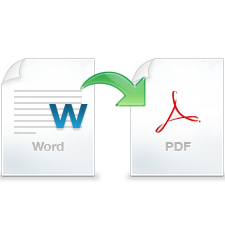 Es gibt verschiedene Möglichkeiten, eine Word-Datei in PDF umzuwandeln, aber ich werde mich zuerst auf die einfachste und schnellste konzentrieren, bei der kein Programm oder keine Anwendung installiert werden muss, und schließlich auf die Optionen, die eine Installation erfordern.
Es gibt verschiedene Möglichkeiten, eine Word-Datei in PDF umzuwandeln, aber ich werde mich zuerst auf die einfachste und schnellste konzentrieren, bei der kein Programm oder keine Anwendung installiert werden muss, und schließlich auf die Optionen, die eine Installation erfordern.
So wechseln Sie einfach und schnell von Word zu PDF
Wechseln Sie mit Word Online von Word zu PDF.
Nun, die erste Methode ist so einfach wie das Öffnen der Word-Datei mit Microsoft Word Online , aber dafür müssen wir zuerst das Dokument speichern, das wir in OneDrive (Microsoft Cloud Storage System mit 15 GB kostenlos) öffnen möchten, oder wir können das kopieren Inhalt unserer Datei in Word und fügen Sie ihn in Word Online ein.
Sobald wir das Word-Dokument geöffnet haben, gehen wir zum Microsoft Word Online-Menü mit dem Namen Archivo ? Guardar Como ? Descargar como PDF .
Konvertieren Sie Word-Dateien in PDF mit einem Programm.
Wenn Sie Microsoft Office auf Ihrem Computer installiert haben, kann dies abhängig von der installierten Version mehr oder weniger kompliziert sein. Die grundlegenden Schritte sind jedoch:
- Microsoft Office 2003: Es bleibt keine andere Wahl, als auf die am Anfang des Artikels beschriebene Word Online-Methode zurückzugreifen, da diese Version das Speichern als PDF nicht zulässt.
- Microsoft Office 2007: In diesem Fall müssen wir ein Add-In für Office 2007 installieren, das wir von diesem Link herunterladen können.
- Microsoft Office 2010 und 2013: Diese Versionen können bereits als PDF
Archivo ? Crear documento PDF/XPSwerden. DerArchivo ? Crear documento PDF/XPSerfolgt über das MenüArchivo ? Crear documento PDF/XPS.
Wenn wir kein Microsoft Office auf unserem PC haben, können wir eine ähnliche, aber kostenlose Office-Suite wie LibreOffice oder OpenOffice verwenden . Ich werde nicht auf die ewige Diskussion eingehen, ob LibreOffice oder OpenOffice besser ist, aber wenn ich sagen kann, dass LibreOffice installiert ist und das Writer-Programm (entspricht Microsoft Word) die Option hat, im Menü Archivo als PDF zu exportieren.